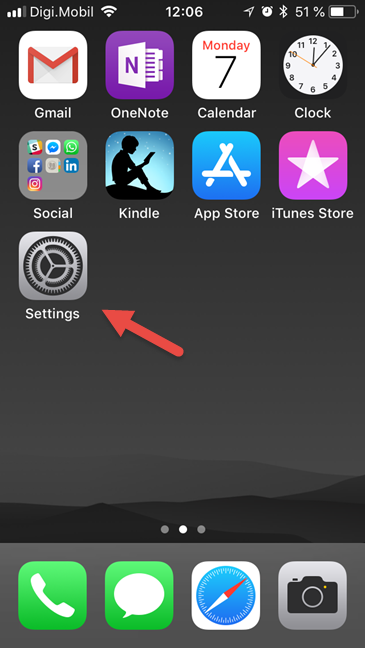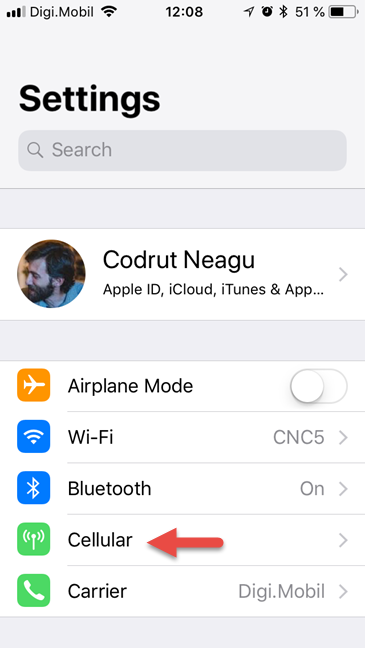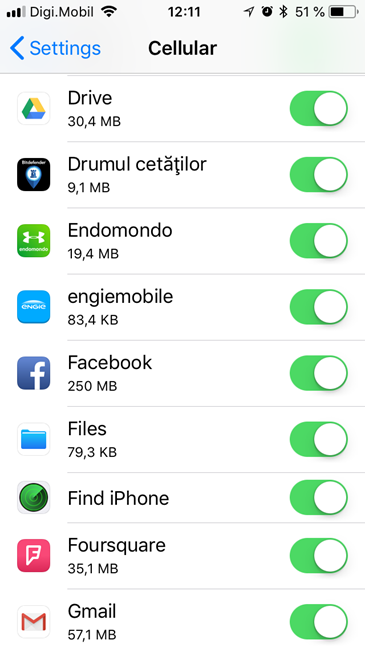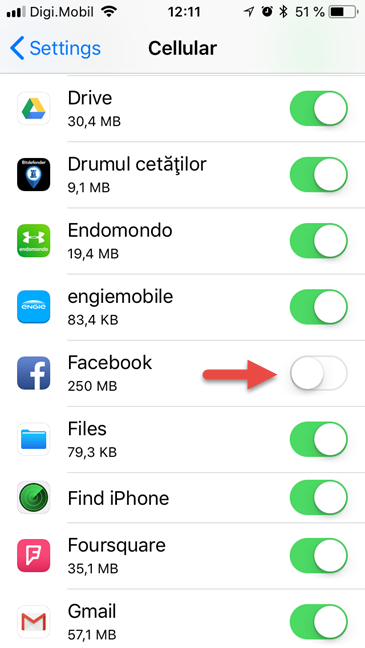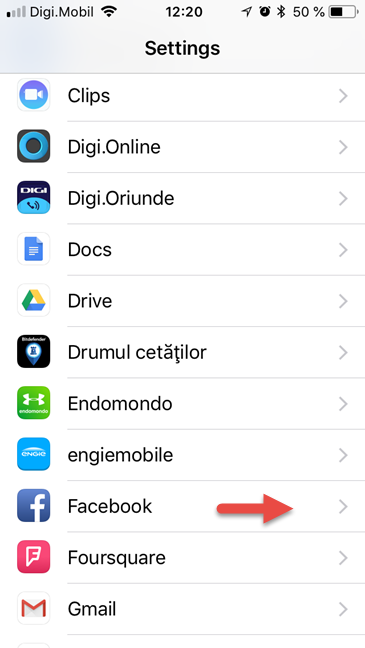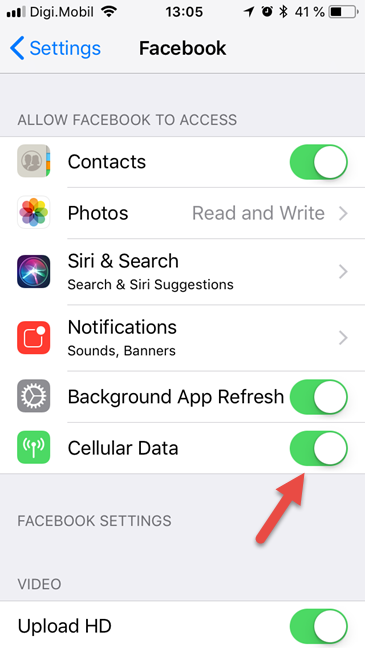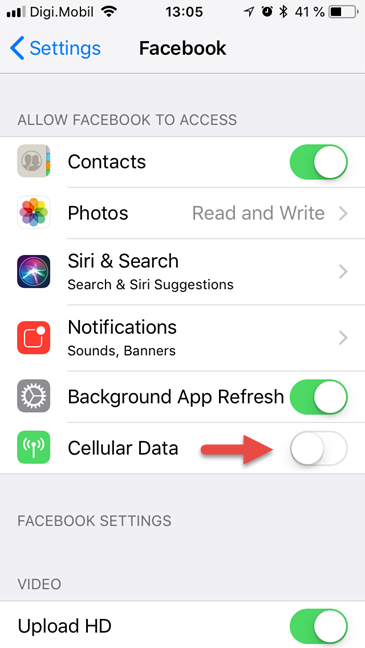La plupart des personnes qui possèdent un iPhone ou un iPad utilisent Internet sur eux, que ce soit pour des applications, des jeux ou simplement pour naviguer sur le Web. Cependant, vous pouvez avoir certaines applications sur votre iPhone que vous ne souhaitez pas connecter à Internet à chaque fois qu'elles le souhaitent. Si vous êtes connecté au Wi-Fi, il n'est pas possible d'empêcher une application d'accéder à Internet. Cependant, il est possible de restreindre l'accès à Internet d'applications spécifiques lorsqu'elles sont connectées à votre réseau mobile. Si vous voulez savoir comment c'est fait, lisez la suite:
Contenu
- Méthode 1. Restreindre l'accès à Internet pour des applications spécifiques, via les paramètres cellulaires
- Méthode 2. Restreindre l'accès à Internet pour des applications spécifiques, en utilisant leurs paramètres
- Avez-vous bloqué l'accès à Internet d'applications sur votre iPhone ou iPad ?
REMARQUE : ce guide s'applique à iOS 11.3.1 et a été créé à l'aide d'un iPhone SE . Si vous utilisez une version différente d'iOS, un iPad ou un modèle d'iPhone différent, nos captures d'écran peuvent être légèrement différentes de ce que vous voyez sur votre écran, mais les étapes à suivre doivent être similaires.
Méthode 1. Restreindre l'accès à Internet pour des applications spécifiques, via les paramètres cellulaires
La première chose à faire est de lancer l' application Paramètres sur votre iPhone ou iPad. Pour ce faire, appuyez sur l' icône Paramètres .
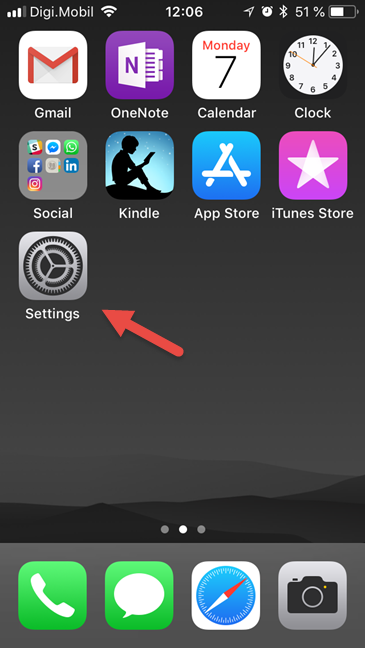
iOS, iPhone, iPad, accès Internet
Ensuite, appuyez sur pour ouvrir la catégorie de paramètres Cellulaire .
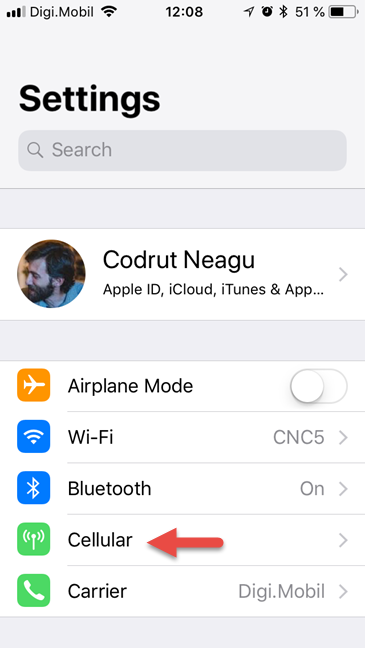
iOS, iPhone, iPad, accès Internet
Dans la section Données cellulaires , faites défiler jusqu'à ce que vous trouviez l'application pour laquelle vous souhaitez restreindre l'accès à Internet.
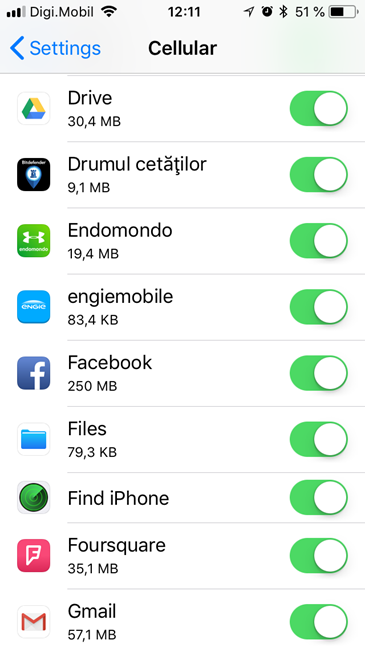
iOS, iPhone, iPad, accès Internet
Sur son côté droit, il y a un interrupteur qui, par défaut, devrait être activé. Cela signifie que l'application a accès à Internet via votre connexion cellulaire.
Si vous souhaitez l'empêcher d'utiliser vos données cellulaires, désactivez l'interrupteur.
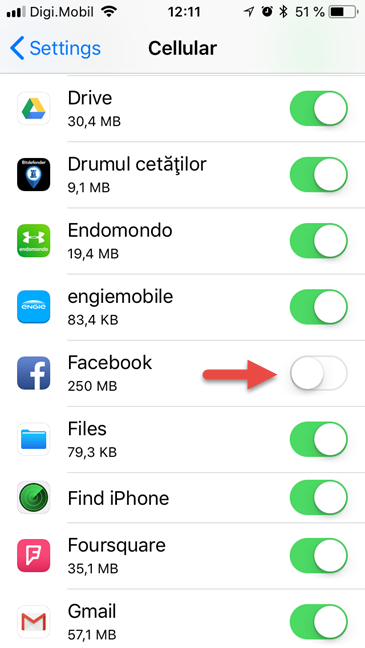
iOS, iPhone, iPad, accès Internet
S'il y a plus d'applications pour lesquelles vous souhaitez restreindre l'accès à Internet, répétez le même processus et désactivez leurs interrupteurs.
Méthode 2. Restreindre l'accès à Internet pour des applications spécifiques, en utilisant leurs paramètres
Une autre façon d'obtenir le même résultat consiste à accéder aux paramètres de chaque application pour laquelle vous souhaitez restreindre l'accès à Internet. Dans l' application Paramètres , faites défiler vers le bas jusqu'à la section des applications. Appuyez ensuite sur l'application qui vous intéresse.
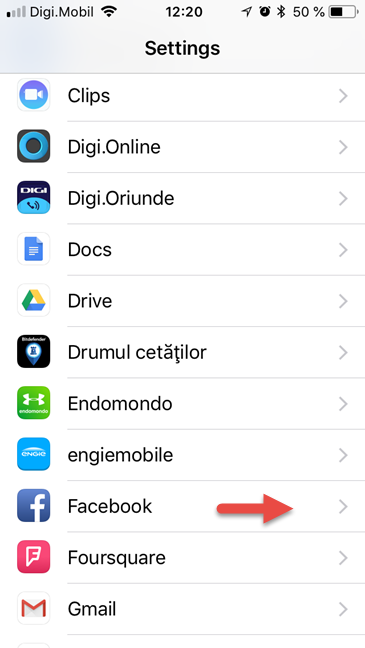
iOS, iPhone, iPad, accès Internet
Sur l'écran des paramètres de cette application, recherchez un commutateur appelé Cellular Data . Par défaut, il devrait être activé, ce qui signifie que cette application a accès à Internet en utilisant vos données mobiles.
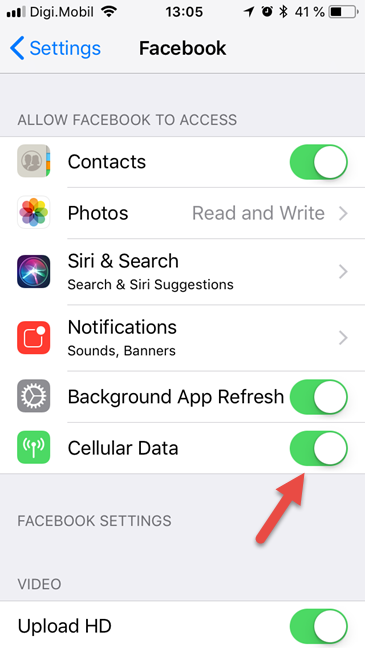
iOS, iPhone, iPad, accès Internet
Pour l'empêcher d'accéder à Internet lorsque vous êtes connecté aux données mobiles, désactivez le commutateur Données cellulaires .
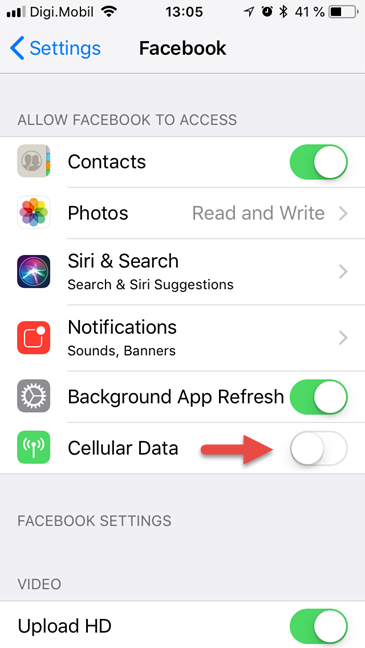
iOS, iPhone, iPad, accès Internet
Si vous avez d'autres applications dont vous souhaitez restreindre l'accès à Internet, répétez le même processus pour chacune d'entre elles.
Avez-vous bloqué l'accès à Internet d'applications sur votre iPhone ou iPad ?
Si vous savez quoi faire, il est facile de restreindre l'accès à Internet sur les données mobiles dans iOS. Cependant, nous aurions aimé avoir une option pour bloquer également l'accès à Internet via le Wi-Fi. Malheureusement, les iPhones et les iPads ne vous permettent pas de faire cela. Avant de fermer ce guide, dites-nous si vous l'avez trouvé utile et avez bloqué l'accès à Internet pour certaines de vos applications. Laissez un commentaire dans la section ci-dessous et discutons-en.